Pridajte kontextovú ponuku kontrolovaného prístupu k zložkám v systéme Windows 10
Riadený prístup k priečinkom je nová funkcia systému Windows 10. Je určený na ochranu cenných údajov pred škodlivými aplikáciami a hrozbami, ako je ransomware. Ak túto funkciu často používate, možno budete chcieť pridať špeciálnu kontextovú ponuku „Prístup k riadenému priečinku“ na rýchle povolenie alebo zakázanie tejto funkcie v systéme Windows 10.
Reklama
Riadený prístup k priečinkom monitoruje zmeny, ktoré aplikácie vykonajú v súboroch v určitých chránených priečinkoch. Ak sa aplikácia pokúsi vykonať zmenu v týchto súboroch a aplikácia je v rámci tejto funkcie na čiernej listine, dostanete o tomto pokuse upozornenie. Chránené priečinky môžete doplniť ďalšími miestami a pridať aplikácie, ktorým chcete povoliť prístup k týmto priečinkom.

Funkcia kontrolovaného prístupu k zložkám je prvýkrát predstavená v zostave Windows 10 16232 ako súčasť aplikácie Windows Defender Antivirus.
Prečítajte si nasledujúci článok:
Povoľte kontrolovaný prístup k priečinkom v systéme Windows 10
Ak chcete ušetriť čas, môžete na pracovnú plochu pridať kontextovú ponuku 'Kontrolovaný prístup k priečinkom'. Potom budete môcť túto funkciu povoliť alebo zakázať rýchlejšie bez toho, aby ste museli navštíviť aplikáciu Windows Security. Ponuka obsahuje dva príkazy na zapnutie alebo vypnutie funkcie. Tu je návod, ako to možno urobiť.
Poznámka: Musíte byť prihlásení pomocou administratívny účet pokračovať.
Ak chcete pridať kontextovú ponuku Riadený prístup k priečinku v systéme Windows 10, urobte nasledovné.
- Stiahnite si nasledujúce súbory databázy Registry v archíve zip: Stiahnite si súbory databázy Registry.
- Extrahujte ich do ľubovoľného priečinka, ktorý sa vám páči. Môžete ich umiestniť priamo na Pracovnú plochu.
- Odblokujte súbory *.REG.
- Dvakrát kliknite na súbor „Pridať kontextovú ponuku prístupu k kontrolovanému priečinku“.
Tým sa pridá nasledujúca kontextová ponuka.
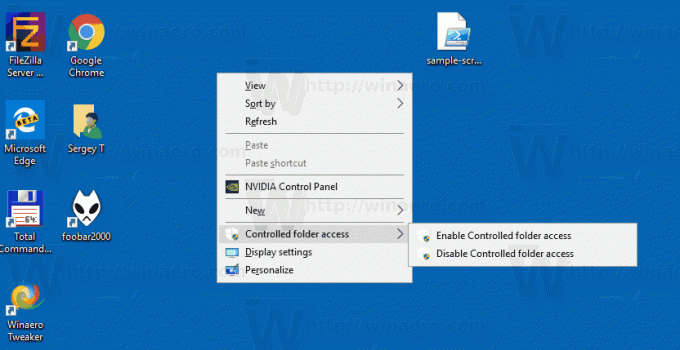
Ako to funguje
Príkaz spustí novú inštanciu prostredia PowerShell a spustí sadu cmdlet-MpPreference. Rutina cmdlet Set-MpPreference upravuje nastavenia programu Windows Defender. Pomocou tejto rutiny cmdlet môžete pridať vylúčenia pre prípony názvov súborov, cesty a procesy a pridať predvolené akcie pre vysoké, stredné a nízke hrozby. Umožňuje tiež zmeniť stav funkcie zabezpečenia vrátane funkcie kontrolovaného prístupu k priečinkom. Príslušné príkazy vyzerajú nasledovne.
Povoliť kontrolovaný prístup k priečinkom:
Set-MpPreference -EnableControlledFolderAccess Enabled
Zakázať kontrolovaný prístup k priečinkom:
Set-MpPreference -EnableControlledFolderAccess Disabled
Príkazy musia byť vykonané v zvýšená inštancia PowerShell.
Vylepšenie vrátenia späť je súčasťou archívu zip uvedeného vyššie.
Pozrite si aj nasledujúci článok:
Pridajte možnosť Povoliť aplikáciu prostredníctvom kontextovej ponuky prístupu k kontrolovanému priečinku v systéme Windows 10
